Agregar barras de progreso al video es una tendencia que ha aumentado en las redes sociales y por una buena razón. Le mostraré cómo puede agregar y personalizar fácilmente barras de progreso en sus videos.
¿Por qué agregar una barra de progreso a tu video?
Muchas personas influyentes en todas las plataformas de redes sociales han adoptado el truco de la barra de progreso. Pero se encuentra más comúnmente en Instagram, ya que Instagram no tiene una barra de progreso nativa. La razón por la que los influencers agregan barras de progreso a sus videos es simple, para que los espectadores sepan cuánto durará el video.
Además, la barra de progreso es una indicación importante para los vistos con períodos de atención más cortos, ya que les permite saber la duración del video.
Vayamos ahora a ello y aprendamos cómo puede agregar una barra de progreso a sus videos en línea usando el editor de video en línea de VEED.
1. Sube tu vídeo
Dirígete a nuestro editor de video en línea y en la página principal, haz clic en cargar video. Puede cargar todos los principales formatos de archivo de video como Mp4, Mov y también puede extraer videos de Dropbox y Google Cloud.
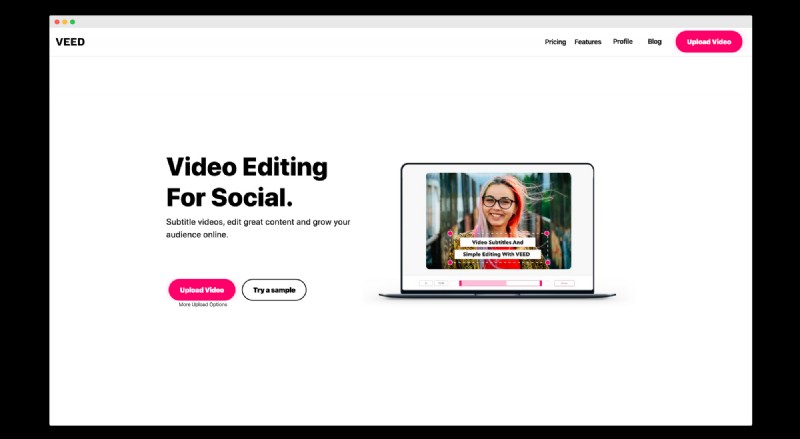
Una vez que hayas subido tu video, se abrirá el editor. En el lado izquierdo están las funciones de edición. En la parte inferior de la página se encuentra la línea de tiempo y el botón de descarga.
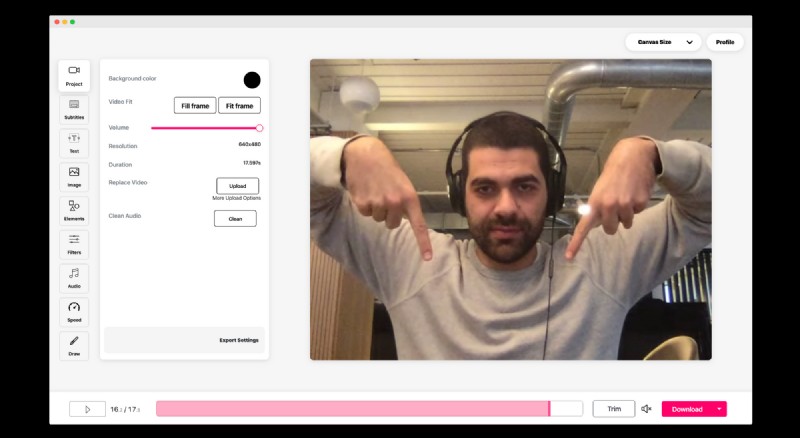
Añadir barra de progreso
Ahora, en la parte inferior derecha, haga clic en la pestaña de la barra de progreso y luego haga clic en "agregar nuevo". Esto crea una nueva barra de progreso que ahora puede ver en su video. De manera predeterminada, la barra de progreso es en blanco y negro y dura todo el video. Para este ejemplo, voy a cambiarlo a amarillo y cambiar el fondo de la barra de progreso a claro eliminando la opacidad. Puede hacer clic en la barra de progreso y moverla a donde quiera.
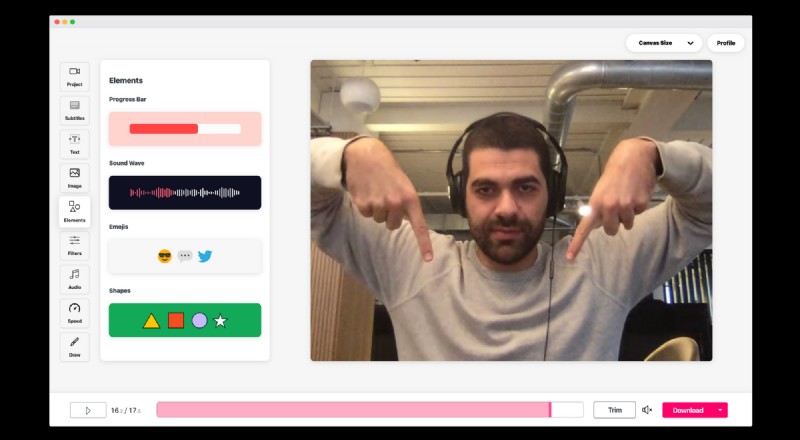
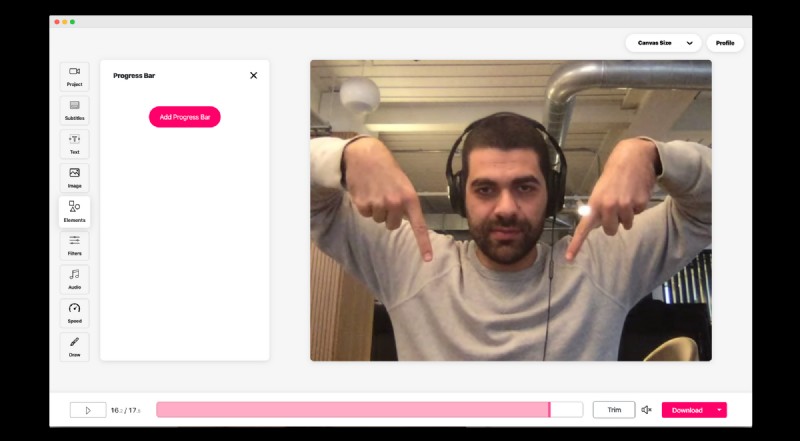
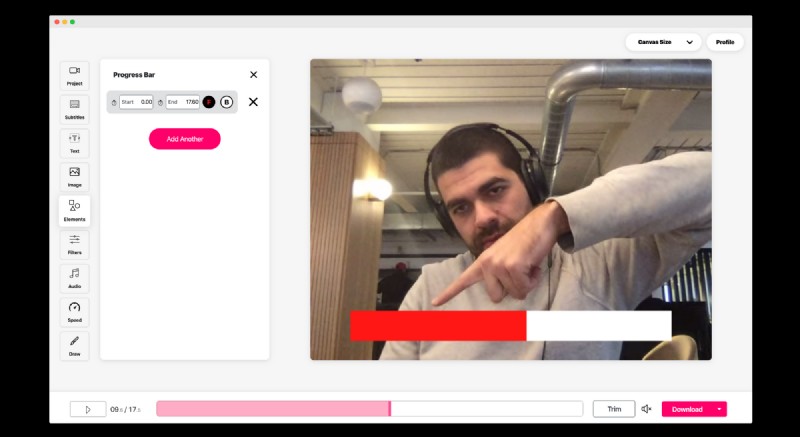
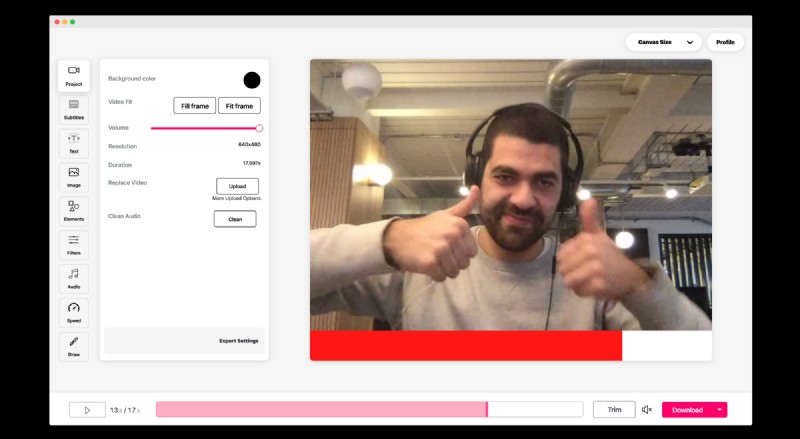
Descargar vídeo
Ahora que está satisfecho con su video, simplemente presione descargar y su video comenzará a reproducirse. Una vez que finaliza el procesamiento, puede descargar su video.
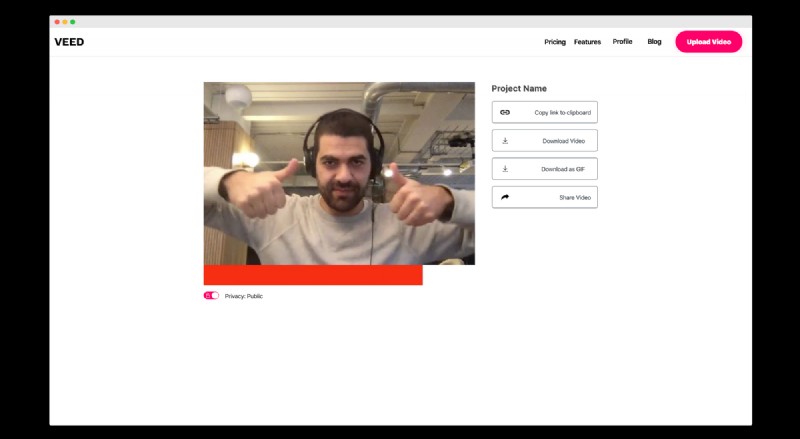
Puede hacer mucho más con VEED que simplemente agregue una barra de progreso a un video. Aproveche nuestra popular herramienta de subtítulos, efectos de video y también la herramienta de podcast a video.
